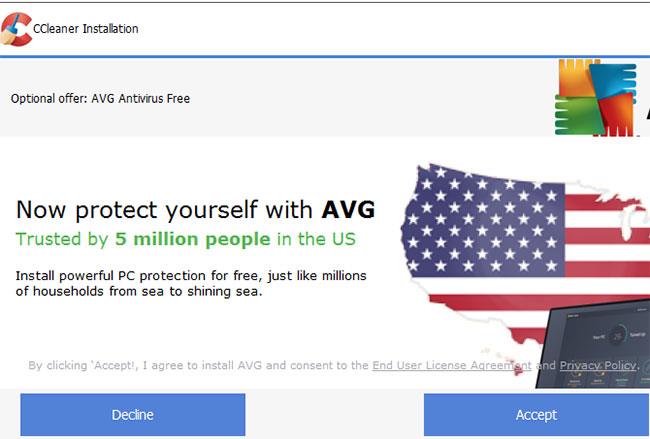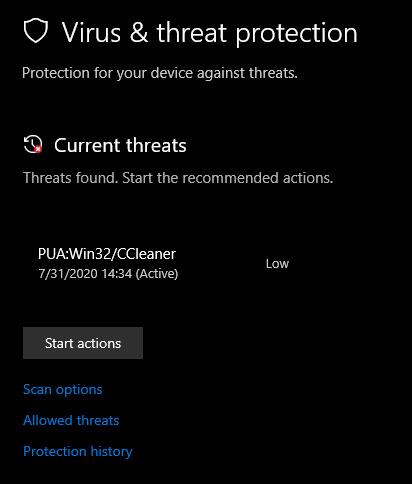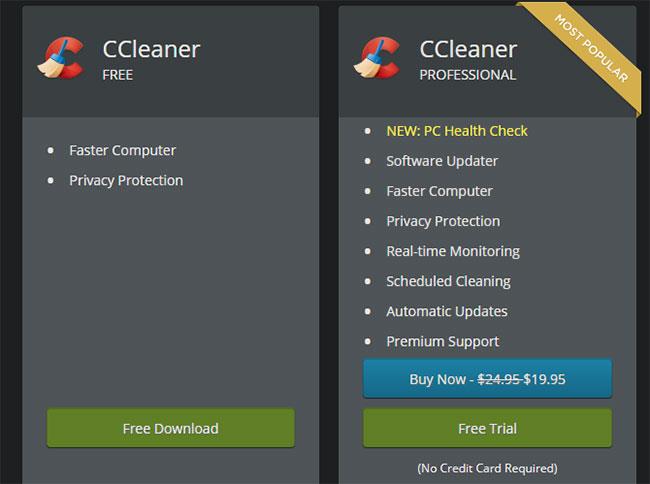CCleaner har eksisteret længere end de fleste Windows-værktøjsrensere og har været en anbefalet mulighed i nogen tid. Men fra og med 2017 stødte softwaren på adskillige problemer, der fik dens omdømme til at falde.
Dette får mange til at anbefale, at du stopper med at bruge CCleaner. Men det var år siden. Hvordan har appen nu ændret sig, og er den værd at bruge? Lad os finde svaret i den følgende artikel!
Problemer med CCleaner i 2020
Der er et par frustrationer, der er værd at nævne med CCleaner.
Først, når du installerer den gratis version af CCleaner, bliver du bedt om at installere AVG Antivirus. Selvom det ikke er et ondsindet program, er det ikke behageligt at have supportsoftware proppet ind på denne måde. Dette er især mærkeligt i betragtning af, at mange gratis software er holdt op med at levere medfølgende crapware i de senere år.
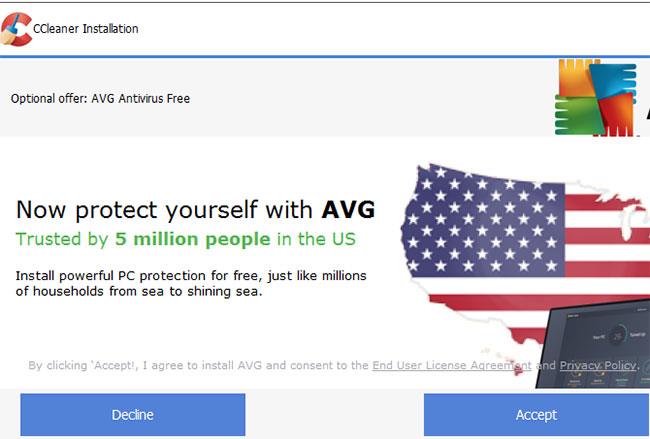
Når du installerer den gratis version af CCleaner, bliver du bedt om at installere AVG Antivirus
Faktisk har Microsoft nu klassificeret CCleaner som en PUA (Potentially Unwanted Application) på grund af denne adfærd. Microsoft siger, at bundtning af software fra andre virksomheder "kan føre til uønsket softwareadfærd, der påvirker brugeroplevelsen negativt."
Selvom softwareopdateringen er en af CCleaner Professionals bedste funktioner, er den ikke perfekt. Fordi denne opdatering ikke er helt automatisk, skal du klikke på Næste i en række dialogbokse for at installere opdateringerne. Derudover, da forfatteren kørte softwareopdateringen, virkede den på WireShark, men da han forsøgte at opdatere Speccy (et andet Piriform-produkt), blokerede Windows Security CCleaners handling.
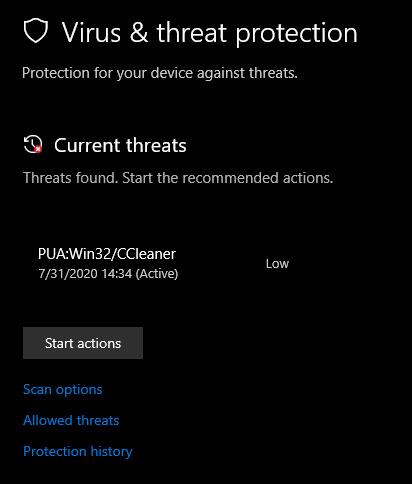
Windows Security blokerede CCleaners handlinger ved opdatering af Speccy
Smart Cleaning-funktionen i CCleaner Professional renser filer for dig til en vis grad. Selvom det er praktisk, viser denne funktion også som standard en pop-up-boks, når du lukker en browser, og tilbyder automatisk at slette denne browsers data. Dette forsvinder, når du vælger en browserhandling under Indstillinger > Smart rengøring , men det er stadig irriterende at se dette fra premium-software.

Pop-up-boksen, der kommer frem, når du lukker browseren, tilbyder automatisk at rense browserens data
CCleaner Free vs Professional version
Artiklen testede den professionelle version af CCleaner og sammenlignede den med den gratis version installeret på en anden pc. CCleaner Professional koster normalt $24,95 (580.000 VND) og låser op for nogle af funktionerne nævnt ovenfor.
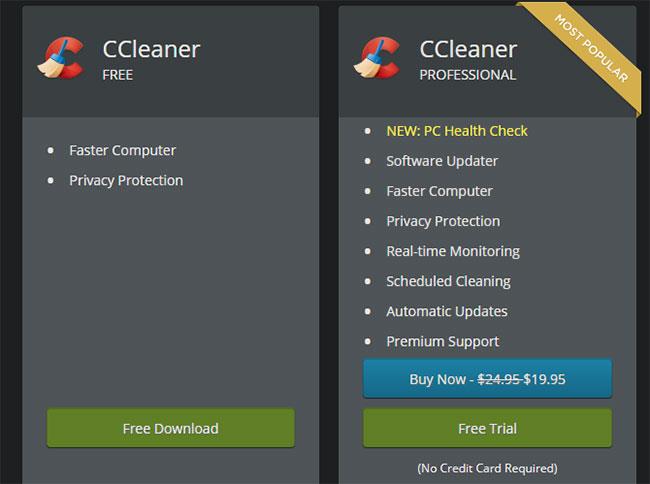
CCleaner Free vs Professional version
Du skal bruge Pro-versionen for at gøre følgende:
- Deaktiver opstartsprogrammer og brug automatiske programopdateringer i Health Check
- Brug softwareopdateringsværktøjet
- Kør CCleaner efter tidsplan
- Skift Smart Cleaning-indstillinger, inklusive automatisk browserrensning
- Skift, hvad CCleaner-brugere administrerer
- Anvend automatisk produktopdateringer
- Fjern markeringen i Vis tilbud for vores andre produkter i Privacy
Kort sagt er de to største attraktioner ved CCleaner Pro automatisk rengøring og softwareopdateringer. Men har du brug for dem?
Er CCleaner værd at bruge?
Bortset fra privatlivs- og sikkerhedsproblemer, står det meste af det, folk sagde om CCleaner i 2018, stadig. Den eneste helt nye funktion, Health Check, er blot en mere bekvem måde at rydde op i data, som du kan vælge manuelt i Custom Clean.
For at være retfærdig har CCleaner nogle anvendelser. For eksempel, hvis du bruger flere browsere, er det praktisk at slette alle midlertidige filer på én gang. Drive Wiper og Software Updater (hvis du betaler for Pro-versionen) vil være meget nyttige.
Du kan dog få adgang til mange af CCleaners funktioner i andre hjælpeprogrammer og software. Mange af disse muligheder er gratis og fungerer ofte bedre end CCleaner.
For eksempel håndterer Windows Diskoprydning meget af det arbejde, som CCleaners rengøringsværktøjer udfører. TreeSize er en meget bedre drevanalysator, og Patch My PC opdaterer software bedre. Nogle CCleaner-værktøjer, såsom Uninstall og Startup , kopierer kun Windows-funktionalitet og er derfor til lidt nytte.
Hvorvidt du skal bruge CCleaner eller ej afhænger af dine behov. Hvis du sjældent løber tør for diskplads, kun bruger én browser og ikke har noget imod at opdatere software manuelt, så behøver du virkelig ikke bruge det. Du kan bruge Windows-rensningsmuligheder og andre tredjepartsværktøjer til bedre at udføre opgaver som at finde duplikerede filer.
Nederste linje: CCleaner er ikke ubrugelig, men de fleste brugere har sandsynligvis ikke brug for det.